如何修復 PCI 加密/解密控制器驅動程序問題 [Windows 11、10、8、7]
已發表: 2022-09-08如果您在 Windows 11/10 上遇到與 PCI 加密/解密控制器驅動程序相關的問題,請查看此簡單指南,該指南提供了該錯誤的最佳解決方案。
PCI 或外圍組件互連加密/解密控制器是 Windows 設備的硬件工具。 該硬件可確保您的系統始終免受黑客和其他干預者的攻擊。 因此,PCI E/D 控制器是設備的重要組成部分之一。
PCI 加密/解密控制器必須始終啟動並運行以提高安全性。 但是,要啟動並運行,硬件需要相應的設備驅動程序的幫助。 儘管驅動程序允許硬件正常運行,但有時可能會失敗。
用戶報告說他們遇到了與 PCI 加密/解密控制器驅動程序相關的問題。 出現此類問題的主要原因之一是驅動程序已過時。 過時的驅動程序也會破壞驅動程序的工作,因此可能會將我們的數據暴露給黑客。
因此,要修復與 direr 相關的錯誤,您需要在 Windows 11/10 上執行 PCI 加密/解密控制器驅動程序下載和更新。 這將允許系統為驅動程序獲取所需的更新,並且系統將反過來在設備配置中完美運行。
那麼,讓我們看一下獲取驅動程序並輕鬆修復錯誤的方法。
如何執行 PCI 加密/解密控制器驅動程序下載/更新
在本文接下來的部分中,我們將介紹所有可能和可行的方法來執行適用於 Windows 的 PCI 加密/解密控制器驅動程序更新和下載。 您可以自由使用以下任何一種方法來獲取最新版本的驅動程序。
方法 1:從製造商的網站下載驅動程序
執行 PCI 加密/解密控制器驅動程序下載的第一種方法是使用設備製造商的官方網站。 這裡的設備是指 CPU 或處理器製造商。 製造商的官方網站或下載中心將允許您非常輕鬆地為您的系統下載和安裝任何類型的驅動程序。
您需要做的就是通過以下鏈接訪問製造商的官方網站:
- 英特爾
- AMD
要繼續 PCI 加密/解密控制器驅動程序更新程序,您可以從類別中選擇您正在使用的設備或在搜索欄中搜索相同的設備。 然後,您需要廣泛尋找所需的驅動程序才能繼續。 找到所需的驅動程序後,在選擇您正在使用的操作系統後單擊“下載”按鈕。 安裝驅動程序就完成了。
如果您無法找到並下載 PCI 驅動程序,請使用此方法,嘗試下一個。
方法 2:啟動設備管理器並執行更新
為 Windows 執行 PCI 加密/解密控制器驅動程序更新的第二種方法是通過設備管理器。 這是一個 Windows 集成工具,就像名稱一樣,設備管理器允許您管理和控制連接到系統的所有設備。
按照以下步驟了解如何使用設備管理器進行 PCI 驅動程序更新:
- 首先,從電源菜單(Win+X 鍵)菜單運行設備管理器。
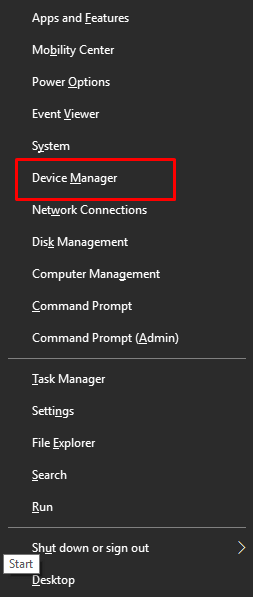
- 展開其他設備的類別。 查找PCI 加密/解密控制器並右鍵單擊它。
- 從菜單中選擇更新驅動程序選項以繼續。
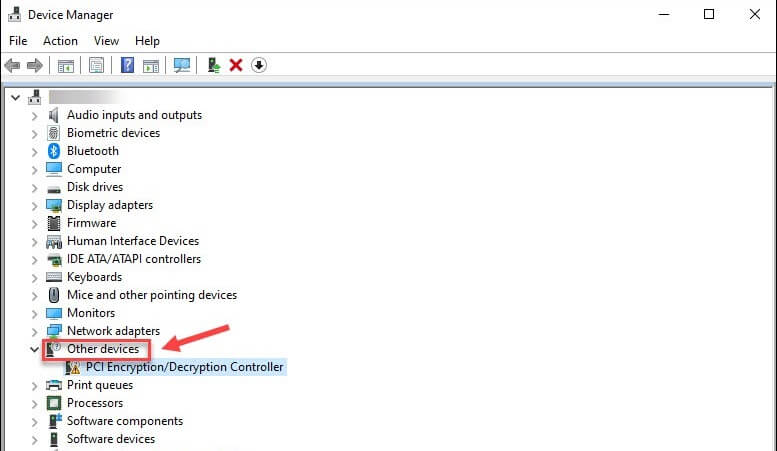
- 單擊自動搜索驅動程序選項以繼續。
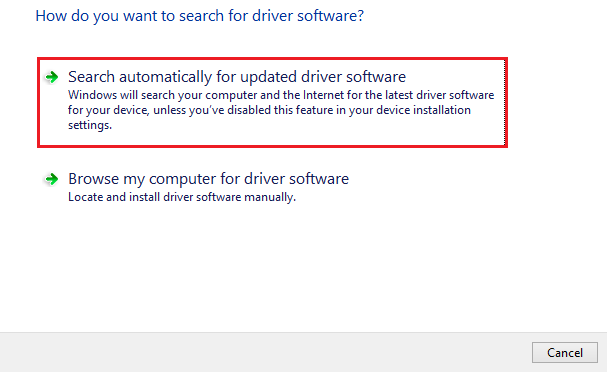
- 按照屏幕上顯示的所有說明安裝此驅動程序。
- 即使系統沒有要求您在程序結束時重新啟動系統。
您可能已經感覺到,這種執行 PCI 加密/解密控制器驅動程序更新的方法非常複雜。 但是您不必擔心這一點,您也可以藉助下面提供的自動解決方案來獲得更好的便利。

另請閱讀:如何下載適用於 Windows 的 PCI 設備驅動程序
方法 3:使用 Bit Driver Updater 自動更新驅動程序
下載和更新 PCI 加密/解密控制器驅動程序的最安全和最好的方法是通過 Bit Driver Updater。 這是一個自動工具,因此您可以通過單擊自動獲取 PCI 驅動程序和所有其他驅動程序的更新。
該工具具有大量功能,可以輕鬆獲取適用於 Windows 的 PCI 加密/解密控制器驅動程序更新。 您也可以嘗試稍後安排更新,而不是立即下載更新。 這將確保您不會被該過程打斷。
Bit Driver Updater 還有其他令人驚嘆的功能,使其成為 Windows 的最佳驅動程序更新程序之一。 借助該工具,您可以根據需要忽略不必要的更新,但不推薦。 此外,Bit Driver Updater 是最受信任的更新程序之一,它甚至允許您備份和恢復系統上存在的驅動程序。
這是最好的部分,除了單擊即可獲得所有更新外,該軟件僅提供經過認證的驅動程序。 這意味著您可以輕鬆依賴該工具和惡意軟件的威脅,否則為零。 Bit Driver Updater 的多語言用戶界面有利於該工具。 因此,來自不同地質地區的用戶可以使用所需的語言執行 PCI 加密/解密控制器驅動程序更新而不會遇到任何問題。
雖然該工具是免費使用的,但您也可以購買高級版 Bit Driver Updater。 此高級版本將解鎖您系統上的所有高級功能,如驅動程序備份和恢復、單擊多個潛水員更新等。
使用以下步驟安裝和使用該工具時,您會發現該工具的其他功能。
使用 Bit Driver Updater 更新 PCI 加密/解密控制器驅動程序:過程
以下是幫助您了解如何使用 Bit Driver Updater 進行快速驅動器更新的詳細步驟:
- 單擊藍色的下載按鈕以保存 Bit Driver Updater 設置。
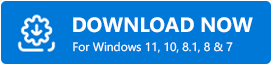
- 下載完成後,運行安裝程序並在您的系統上安裝該工具。
- 安裝完成後,不需要太多時間,運行軟件。
- 該工具現在應該開始掃描您的系統以獲取更新。 如果沒有,請單擊名為Scan Drivers的按鈕。
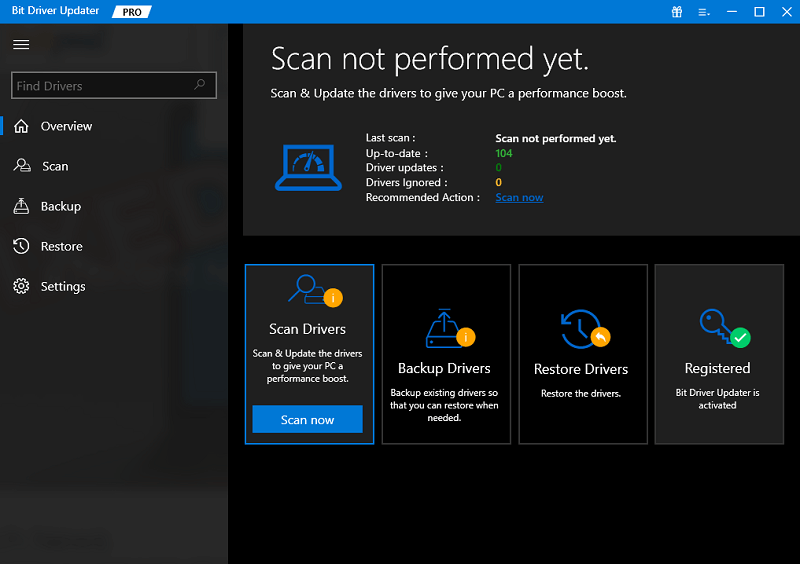
- 等待軟件深度掃描系統以查找過時的驅動程序。 之後,單擊立即更新或全部更新(僅限高級版)按鈕以獲取更新。
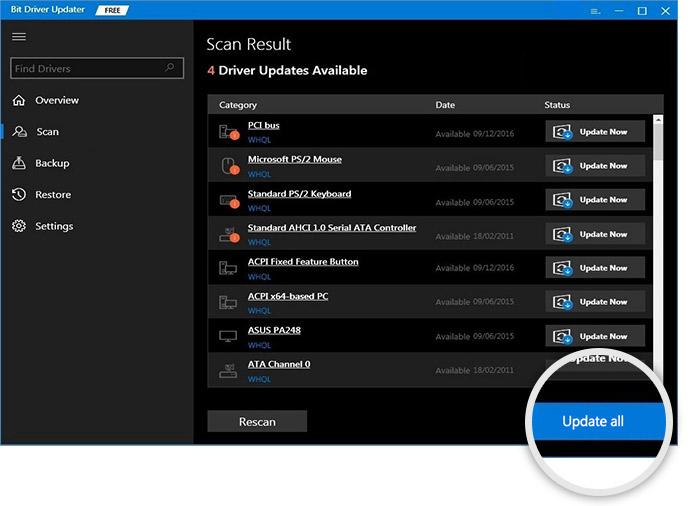
- 整個過程完成後,重新啟動設備以實施更改。
我們建議您更新設備上所有過時的驅動程序以提高系統性能。
PCI 加密/解密控制器驅動程序下載:已修復
因此,上述方法是修復與 PCI 驅動程序相關的錯誤的一些最佳解決方案。 我們希望您在使用這些方法時玩得開心,並且能夠輕鬆擺脫錯誤。 如果您對該主題有任何疑問,請隨時通過下面的評論與我們聯繫。
寫下您的疑問,消除您的困惑,和/或盡可能提供建議。 我們將為您提供最佳解決方案。 如果您喜歡這篇關於 Windows 的 PCI 加密/解密控制器驅動程序下載的文章,請不要忘記訂閱我們的時事通訊以獲取更多文章和指南。
